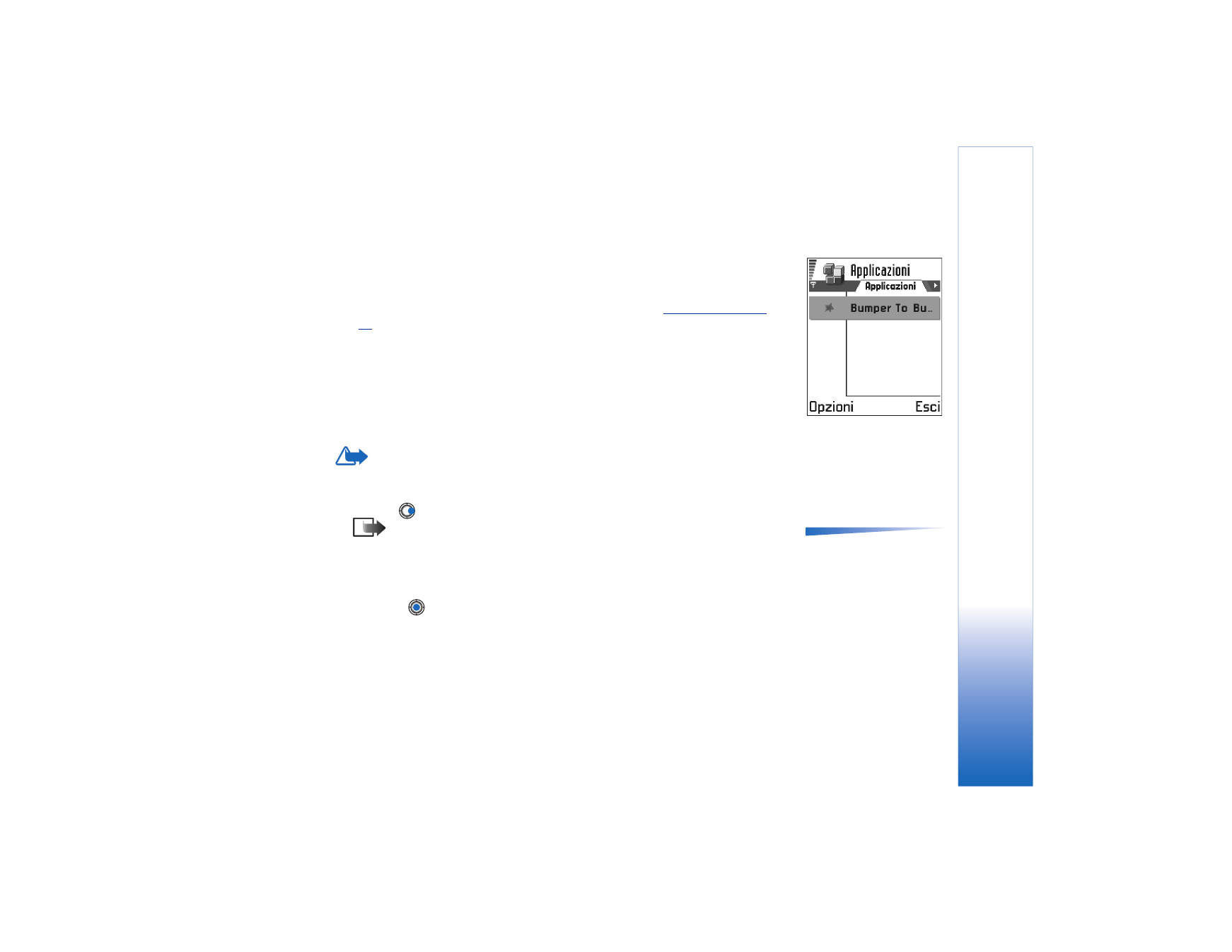
Installazione di un'applicazione Java
I file di installazione possono essere trasferiti al telefono da un computer, scaricati
durante la navigazione o inviati in un messaggio multimediale, come allegati e-mail,
tramite Bluetooth o infrarossi. Se si utilizza PC Suite per Nokia 3660 per trasferire il file,
salvare il file nella cartella c:\nokia\installs del telefono.
Importante: installare il software solo da fonti in grado di offrire un'adeguata
protezione da virus ed altro software pericoloso.
1 Nella vista principale Applicazioni, per visualizzare i pacchetti di installazione,
premere
per
aprire
Scaricate
.
Opzioni nella vista
Installa:
Installa
,
Visualizza
dettagli
,
Elimina
,
Guida
ed
Esci
.
Nota: con Installa è possibile installare solo file di installazione software Java
con l'estensione JAD o JAR.
2 Per installare un'applicazione, scorrere al file di installazione e selezionare
Opzioni
→
Installa
.
In alternativa, cercare il file di installazione nella memoria del telefono, selezionarlo
e premere
per iniziare l'installazione. Vedere l'esempio a margine.
Fig. 1 Vista principale
Applicazioni.
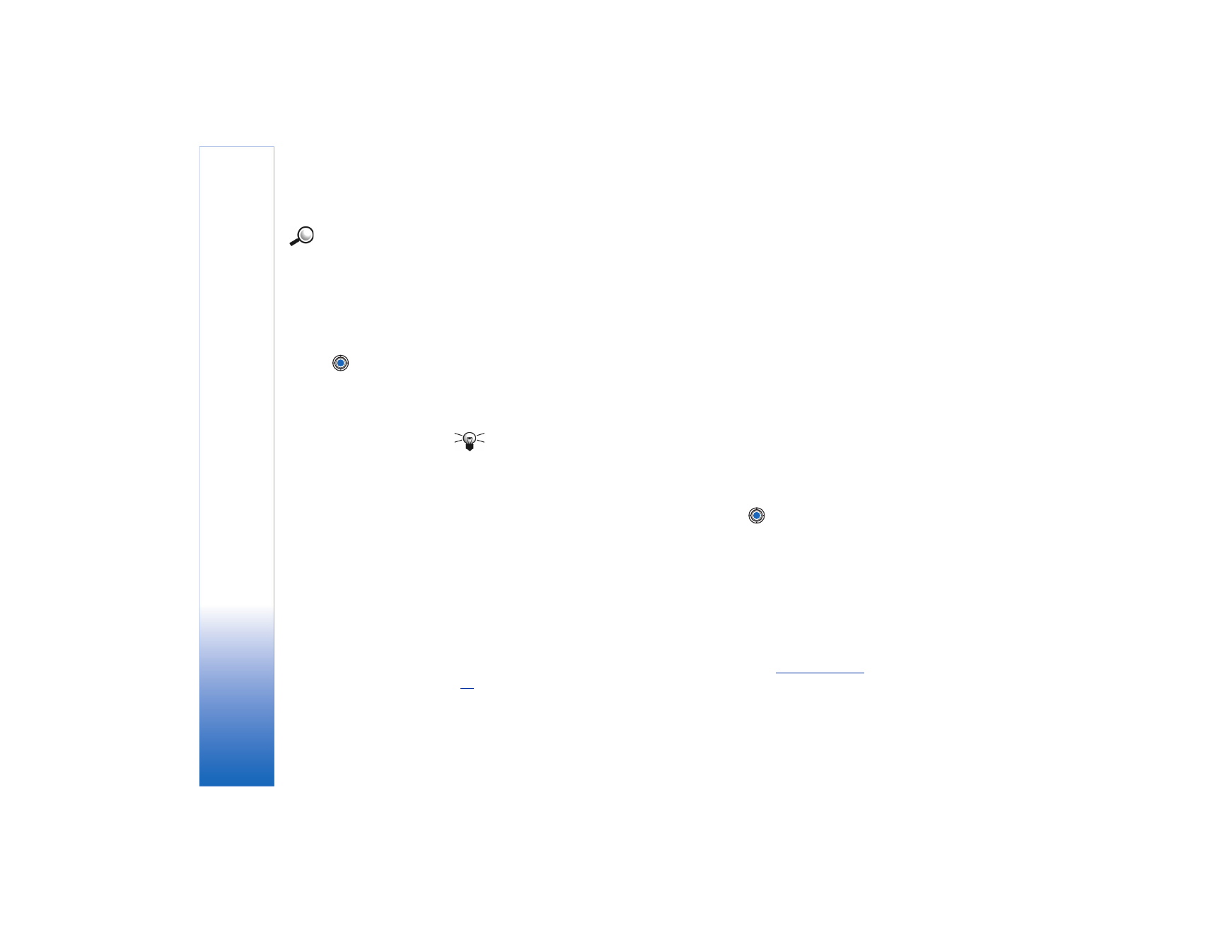
Copyright © 2003 Nokia. Tutti i diritti riservati.
Applicazioni (Java™)
142
Esempio: se il file
di installazione è stato
ricevuto come allegato
e-mail, passare alla
casella e-mail, aprire il
messaggio e-mail e la
vista Allegati, scorrere al
file di installazione e
premere
per
iniziare
l'installazione.
3 Premere
Sì
per confermare l'installazione.
Per l'installazione è necessario il file JAR. Se non è presente, potrebbe venire chiesto
di scaricarlo. Se per Applicazioni non è stato definito alcun punto di accesso, verrà
chiesto di selezionarne uno. Per scaricare il file JAR, potrebbe essere necessario
immettere nome utente e password per accedere al server. Per ottenerle, rivolgersi al
fornitore o produttore dell'applicazione.
Durante l'installazione viene controllata l'integrità del pacchetto da installare,
vengono visualizzate informazioni sui controlli in corso ed è possibile scegliere se
continuare o annullare l'installazione. Dopo il controllo dell'integrità del pacchetto
software, l'applicazione viene installata sul telefono.
4 Verrà fornita conferma del completamento dell'installazione.
Per aprire l'applicazione Java dopo l'installazione, passare alla vista principale
Applicazioni.
Suggerimento: durante la navigazione tra pagine WAP o browser è possibile
scaricare un file di installazione e installarlo subito. Tenere presente che
durante l'installazione la connessione rimarrà attiva.
Apertura di un'applicazione Java
• Nella vista Allegati scorrere a un'applicazione e premere
per aprirla.
Disinstallazione di un'applicazione Java
• Selezionare l'applicazione nella vista principale Applicazioni, quindi
Opzioni
→
Rimuovi
.